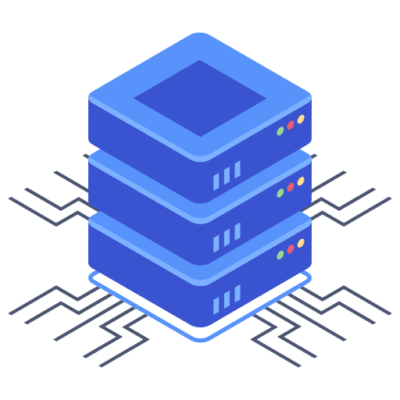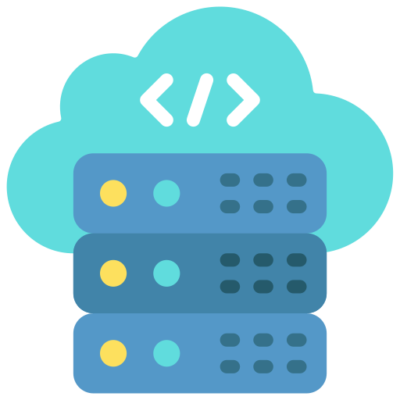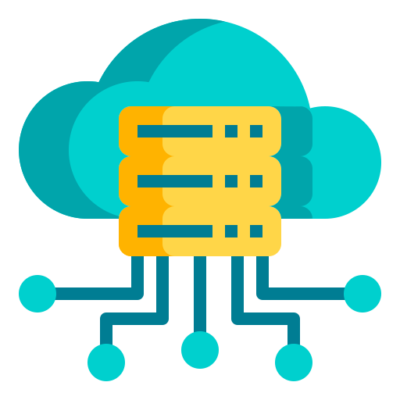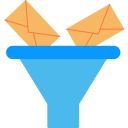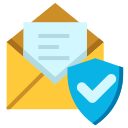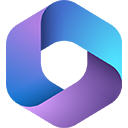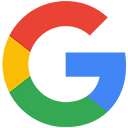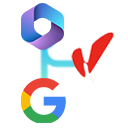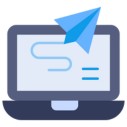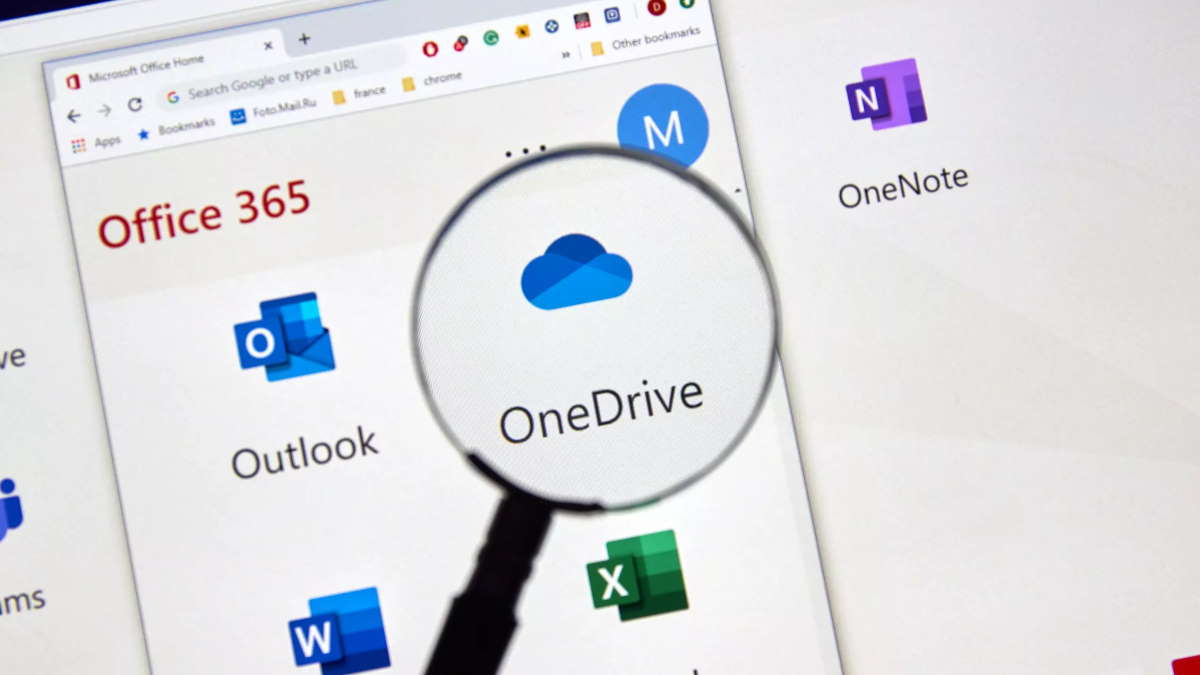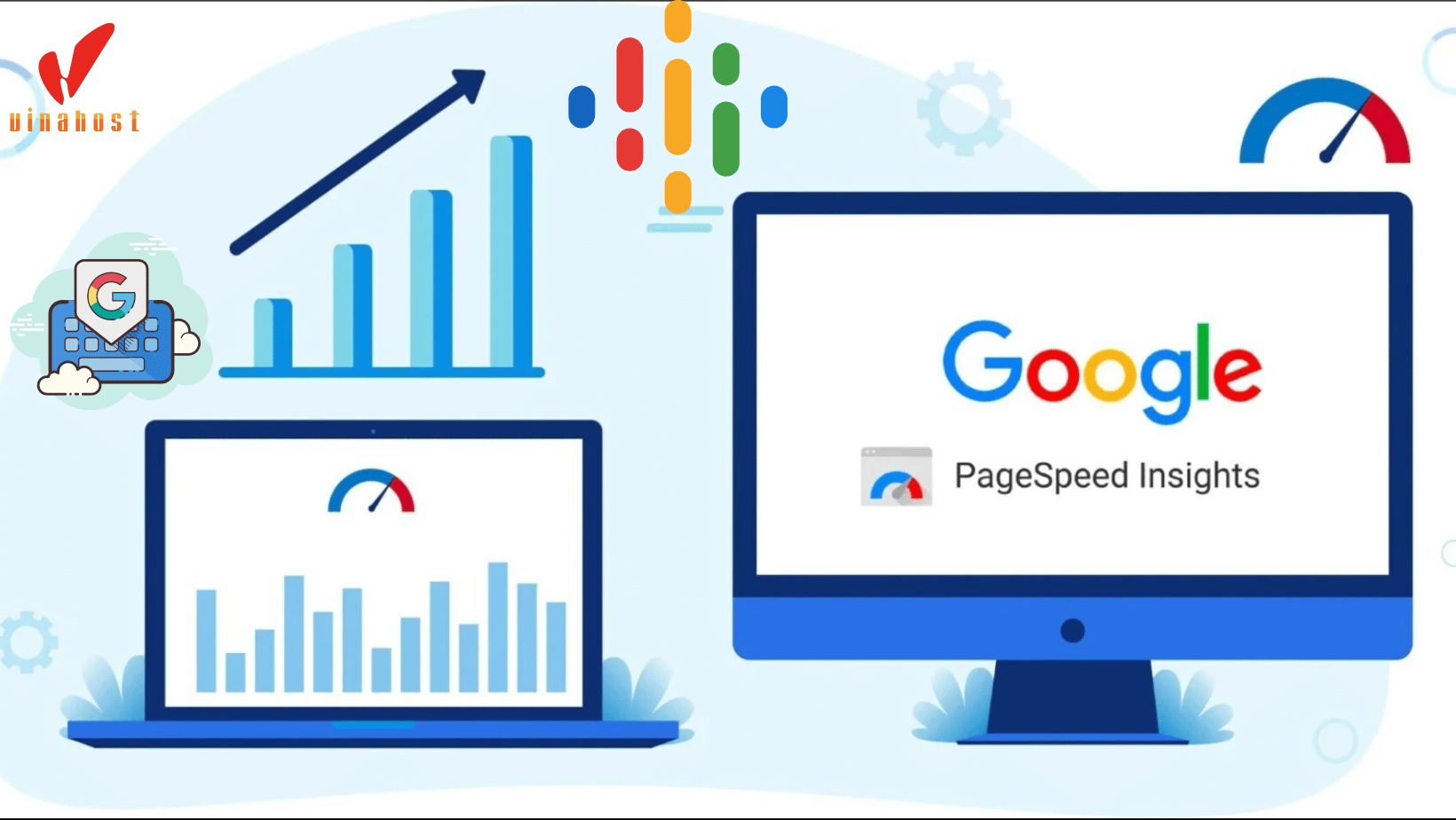Trong thời đại kỹ thuật số ngày nay, việc lưu trữ và quản lý dữ liệu trực tuyến đã trở thành một nhu cầu thiết yếu cho cả cá nhân và doanh nghiệp. Khi nhắc đến các dịch vụ lưu trữ đám mây, Microsoft OneDrive được xem như một giải pháp hàng đầu với tính tiện lợi, bảo mật cao và tích hợp mạnh mẽ. Trong bài viết này, hãy cùng VinaHost tìm hiểu chi tiết OneDrive là gì, cũng như những tác dụng nổi bật của công cụ lưu trữ cloud này nhé.
1. Microsoft Onedrive là gì?
Onedrive là một dịch vụ lưu trữ đám mây trực tuyến do Microsoft phát triển, nó cho phép người dùng truy cập và chia sẻ dữ liệu từ bất kỳ đâu có kết nối Internet. Bạn có thể tưởng tượng phần mềm Microsoft Onedrive như một chiếc ổ cứng trực tuyến, nhưng với khả năng mở rộng, truy cập mọi lúc mọi nơi và được bảo mật bởi công nghệ tiên tiến của Microsoft.

Khởi nguồn từ năm 2007 với tên gọi SkyDrive, dịch vụ này đã được đổi tên thành OneDrive vào năm 2014. Microsoft OneDrive không chỉ là một kho lưu trữ trực tuyến mà còn là một phần không thể thiếu trong hệ sinh thái của Microsoft, tích hợp sâu với các dịch vụ và ứng dụng khác như Email Microsoft 365, Windows và các ứng dụng di động. Qua đó, bạn có thể truy cập dữ liệu của mình từ bất cứ đâu với chỉ một tài khoản Microsoft và một thiết bị kết nối Internet.
>>> Đọc thêm: Thông tin mới nhất về Microsoft Office 365
2. Onedrive có tác dụng gì?
Ứng dụng OneDrive không chỉ giúp bạn lưu trữ dữ liệu mà còn cung cấp nhiều tính năng hữu ích khác nhằm tối ưu hóa trải nghiệm người dùng. Vậy, OneDrive dùng để làm gì? Tác dụng của Onedrive là gì? Hãy cùng khám phá những tác dụng chính của dịch vụ này.
2.1 Lưu trữ miễn phí
Một trong những ưu điểm khi tạo tài khoản OneDrive là nó cung cấp một lượng dung lượng lưu trữ miễn phí cho tất cả người dùng. Khi đăng ký tài khoản Microsoft, bạn sẽ nhận được 5GB dung lượng lưu trữ miễn phí. Đây là một khởi đầu tốt cho những ai chỉ cần lưu trữ tài liệu cá nhân hoặc một số lượng nhỏ hình ảnh và video.
Tuy nhiên, đối với những người cần nhiều dung lượng hơn để sử dụng, Microsoft cung cấp các gói nâng cấp với chi phí phải chăng, mang đến nhiều tiện ích hơn so với các dịch vụ lưu trữ khác.
2.2 Chia sẻ dữ liệu linh hoạt và bảo mật
Chia sẻ dữ liệu là một tính năng không thể thiếu của OneDrive. Bạn có thể dễ dàng chia sẻ tệp tin hoặc thư mục với bạn bè, đồng nghiệp hoặc gia đình bằng cách gửi liên kết trực tiếp. Điều này rất hữu ích khi bạn cần cộng tác trên một dự án hoặc chia sẻ hình ảnh, tài liệu mà không cần phải gửi email với file đính kèm cồng kềnh.
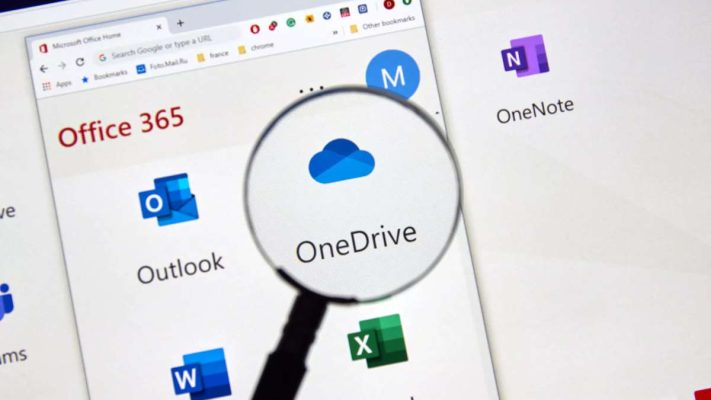
OneDrive cho phép bạn kiểm soát chi tiết quyền truy cập của người nhận. Bạn có thể thiết lập liên kết chỉ để xem hoặc cho phép chỉnh sửa, đặt mật khẩu bảo vệ, hoặc thiết lập thời gian hết hạn cho liên kết chia sẻ.
2.3 Khả năng truy cập dễ dàng
Ứng dụng OneDrive không chỉ cho phép bạn lưu trữ dữ liệu mà còn giúp bạn truy cập chúng từ bất kỳ thiết bị nào, bao gồm máy tính cá nhân, điện thoại thông minh, máy tính bảng và trình duyệt web. Điều này có nghĩa là bạn có thể làm việc từ bất kỳ đâu, dù là ở nhà, văn phòng hay khi đang di chuyển.
Với khả năng đồng bộ hóa dữ liệu tức thời, bạn có thể bắt đầu một dự án trên máy tính và tiếp tục làm việc trên điện thoại mà không hề gián đoạn. Đây chính là cầu nối giúp bạn tiếp cận dữ liệu của mình một cách dễ dàng và liền mạch.
2.4 Quản lý dữ liệu hiệu quả
Quản lý dữ liệu trên OneDrive rất dễ dàng nhờ vào các công cụ tích hợp sẵn. Bạn có thể sắp xếp tệp tin theo các thư mục, gắn nhãn, đặt tên và tìm kiếm nhanh chóng bằng tính năng tìm kiếm mạnh mẽ của OneDrive. Thậm chí, bạn còn có thể khôi phục các tệp tin đã xóa trong một khoảng thời gian nhất định nếu cần. Công cụ online storage này cũng hỗ trợ việc lưu trữ và quản lý các phiên bản khác nhau của cùng một tệp tin, giúp bạn có thể dễ dàng quay lại phiên bản cũ hơn nếu cần thiết.
3. Các gói dịch vụ Microsoft Onedrive bao gồm
Microsoft OneDrive cung cấp nhiều gói dịch vụ khác nhau để đáp ứng nhu cầu đa dạng của người dùng cá nhân và doanh nghiệp. Vậy, có những loại tài khoản Microsoft OneDrive nào?
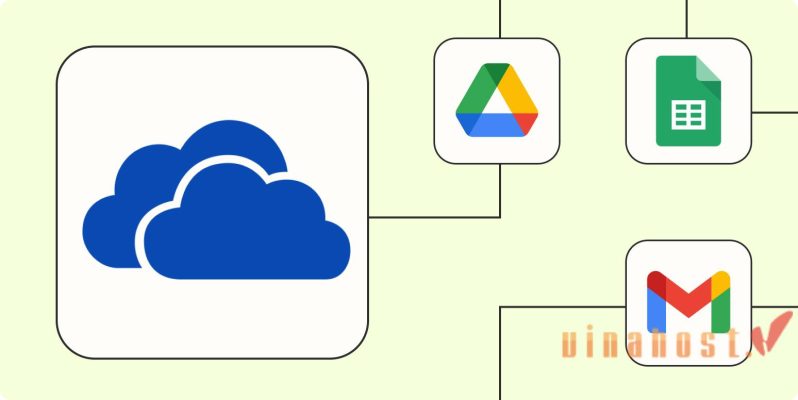
3.1 Dành cho người dùng cá nhân
Đối với người dùng cá nhân, các gói tài khoản Microsoft Onedrive được cung cấp bao gồm:
- Gói miễn phí: Như đã đề cập, gói miễn phí cung cấp 5GB dung lượng lưu trữ cho người dùng mới. Đây là lựa chọn lý tưởng cho những ai chỉ cần lưu trữ những tệp tin cơ bản mà không cần nhiều không gian.
- Microsoft 365 Personal: Gói này cung cấp 1TB dung lượng lưu trữ cùng với quyền truy cập vào các ứng dụng Microsoft 365 như Word, Excel, PowerPoint. Ngoài việc cung cấp nhiều không gian lưu trữ hơn, gói này còn đi kèm với các công cụ văn phòng mạnh mẽ, rất hữu ích cho người dùng cá nhân hoặc freelancer cần làm việc với tài liệu và bảng tính.
- Microsoft 365 Family: Tương tự như Microsoft 365 Personal, nhưng gói này cho phép chia sẻ với tối đa 6 người dùng, mỗi người có 1TB dung lượng lưu trữ riêng biệt. Đây là lựa chọn hoàn hảo cho các hộ gia đình hoặc nhóm bạn bè muốn tiết kiệm chi phí mà vẫn có đầy đủ các tính năng của Microsoft 365.
Đăng ký ngay: Tại đây
3.2 Dành cho doanh nghiệp
Đối với doanh nghiệp thì có các gói tài khoản Onedrive như:
- Microsoft 365 Business Standard: Gói này cung cấp 1TB dung lượng lưu trữ cho mỗi người dùng, cùng với các công cụ cộng tác và quản lý công việc như Microsoft Teams và SharePoint. Đây là lựa chọn phổ biến cho các doanh nghiệp nhỏ và vừa, giúp tăng cường sự hợp tác và hiệu quả làm việc.
- Microsoft 365 Business Premium: Gói này bao gồm tất cả các tính năng của Business Standard, cộng với các công cụ bảo mật và quản lý nâng cao như Intune và Azure Information Protection. Gói này phù hợp cho các doanh nghiệp cần bảo mật dữ liệu cao cấp và quản lý thiết bị di động cho nhân viên.
Xem bảng giá chi tiết: Microsoft 365
4. Các tính năng nổi bật của ứng dụng Onedrive
Onedrive không chỉ là một dịch vụ lưu trữ, mà còn là một công cụ mạnh mẽ với nhiều tính năng nổi bật và hữu ích mà VinaHost sẽ trình bày ngay dưới đây:
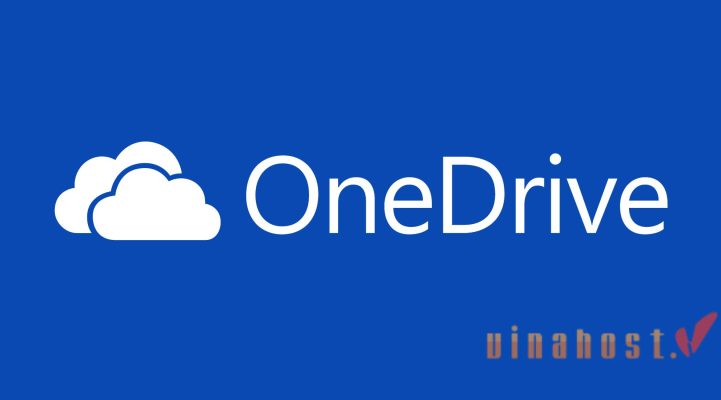
4.1 Lưu trữ dữ liệu
Phần mềm Microsoft OneDrive cho phép người dùng lưu trữ hầu hết mọi loại tệp tin, từ tài liệu văn bản, hình ảnh, video, cho đến các tệp tin nén. Với khả năng lưu trữ trên đám mây, bạn không cần phải lo lắng về việc mất dữ liệu khi thiết bị bị hỏng hay đánh mất. Dữ liệu của bạn luôn được an toàn và có thể truy cập từ bất kỳ đâu.
Xem ngay: Microsoft Exchang là gì? Một hệ thống lưu trữ khác của Microsoft
4.2 Hộp tìm kiếm
Ứng dụng OneDrive tích hợp hộp tìm kiếm mạnh mẽ, giúp bạn dễ dàng tìm kiếm các tệp tin và thư mục mà không cần phải duyệt qua từng thư mục một. Bạn có thể tìm kiếm theo tên tệp, loại tệp, hoặc thậm chí nội dung bên trong tệp, giúp tiết kiệm thời gian và tăng hiệu quả làm việc.
4.3 Chia sẻ dữ liệu
Chia sẻ dữ liệu qua OneDrive rất đơn giản và linh hoạt. Bạn có thể chia sẻ tệp tin hoặc thư mục với người khác chỉ bằng vài thao tác đơn giản. Ngoài ra, bạn còn có thể thiết lập quyền truy cập, mật khẩu bảo vệ và thời gian hết hạn cho liên kết chia sẻ để đảm bảo an toàn cho dữ liệu của mình.

Khám phá: Công cụ quản lý dữ liệu Microsoft Sharepoint
4.4 Thùng rác
Thùng rác trong OneDrive giữ lại các tệp tin mà bạn đã xóa trong một khoảng thời gian nhất định trước khi chúng bị xóa vĩnh viễn. Điều này giúp bạn có cơ hội khôi phục lại các tệp tin quan trọng nếu chẳng may xóa nhầm.
4.5 Khôi phục dữ liệu
Khôi phục dữ liệu là một trong những tính năng quan trọng của OneDrive. Bạn có thể khôi phục các tệp tin về phiên bản trước đó hoặc khôi phục toàn bộ dữ liệu đã bị xóa trong thùng rác. Điều này đặc biệt hữu ích trong trường hợp bạn gặp sự cố với tệp tin hiện tại hoặc bị tấn công bởi phần mềm độc hại.
4.6 Mã hóa dữ liệu
Hệ thống storage của Onedrive sử dụng công nghệ mã hóa tiên tiến để bảo vệ dữ liệu của bạn. Tất cả các tệp tin được mã hóa cả khi chúng đang được truyền tải và khi chúng được lưu trữ trên máy chủ của Microsoft, đảm bảo rằng dữ liệu của bạn luôn được an toàn khỏi các cuộc tấn công mạng.
4.7 Tích hợp với nhiều ứng dụng khác
OneDrive được tích hợp chặt chẽ với các ứng dụng khác trong hệ sinh thái Microsoft như Word, Excel, PowerPoint và Outlook, giúp bạn dễ dàng lưu trữ và chia sẻ tài liệu từ các ứng dụng này. Ngoài ra, OneDrive cũng hỗ trợ tích hợp với nhiều ứng dụng và dịch vụ bên thứ ba, mở rộng khả năng làm việc và cộng tác của bạn.
Tìm hiểu: Hotmail là gì? Hotmail có phải là Outlook không
5. Hướng dẫn download và cài đặt phần mềm Microsoft Onedrive
Việc cài đặt OneDrive rất đơn giản và có thể thực hiện trên nhiều thiết bị khác nhau. Dưới đây là cách cài đặt Microsoft Onedrive được thực hiện qua từng bước cụ thể trên giao diện trang web:
Bước 1: Truy cập liên kết để đăng nhập vào tài khoản OneDrive trực tuyến và chọn “Tải xuống”. Hoặc, tại màn hình ứng dụng web OneDrive, bạn có thể chọn “Get the OneDrive App” để tải ứng dụng.
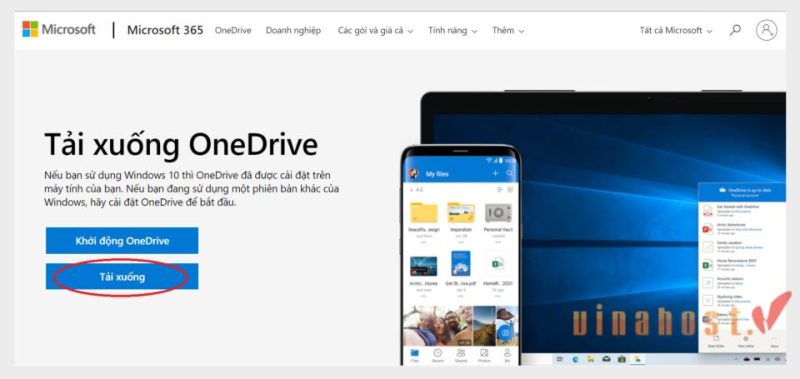
Bước 2: Kích hoạt tệp tin vừa tải xuống để bắt đầu quá trình cài đặt.
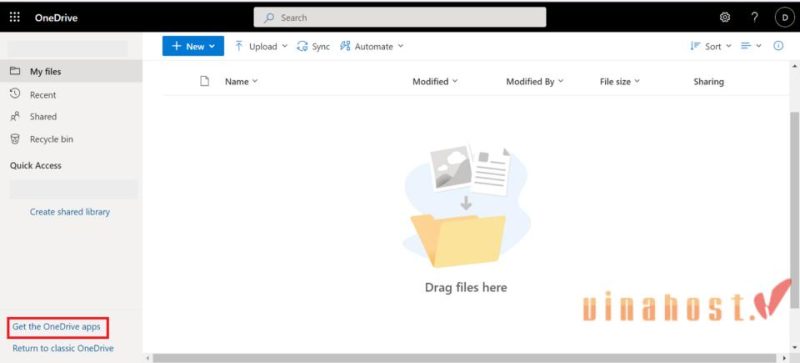
Bước 3: Đăng nhập vào ứng dụng bằng tài khoản Microsoft của bạn và nhấn “Sign in”.
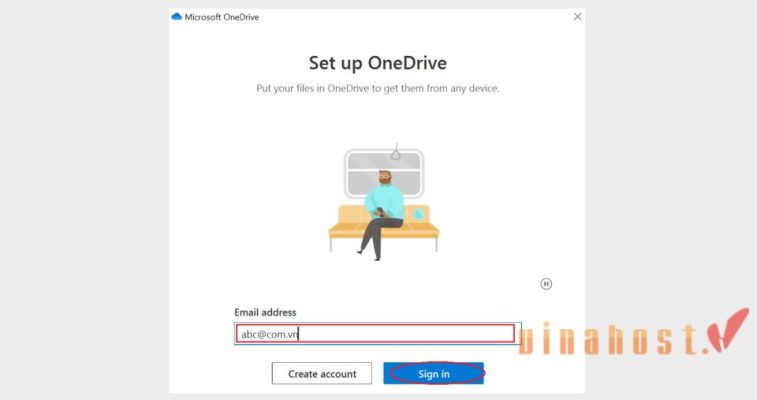
Bước 4: Chọn vị trí lưu trữ thư mục OneDrive trên máy tính của bạn và nhấn “Next” để tiếp tục.
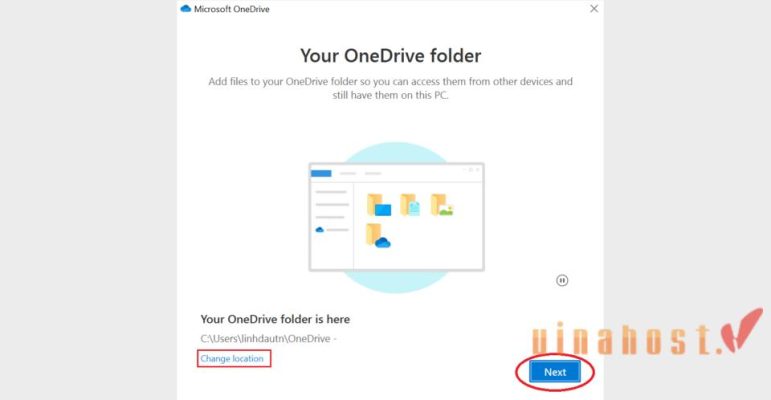
Sau khi đăng nhập thành công, thư mục OneDrive sẽ được tự động thêm vào máy tính của bạn. Bạn có thể làm việc ngoại tuyến và tất cả các tài liệu hoặc tệp tin được chỉnh sửa, tạo mới sẽ tự động đồng bộ hóa lên đám mây ngay khi có kết nối Internet.
6. Cách sử dụng Microsoft Onedrive
6.1 Login tài khoản
Sau khi cài đặt và mở ứng dụng OneDrive, bạn sẽ cần đăng nhập bằng tài khoản Microsoft của mình. Đây là bước quan trọng để có thể truy cập vào dữ liệu lưu trữ trên đám mây. Nếu bạn chưa có tài khoản Microsoft, bạn có thể dễ dàng tạo mới trong vài bước đơn giản.
Bước 1: Truy cập liên kết được cung cấp để mở trang đăng nhập vào tài khoản OneDrive trực tuyến.
Bước 2: Trên giao diện của OneDrive, chọn tùy chọn “Khởi động OneDrive” để bắt đầu quá trình thiết lập.
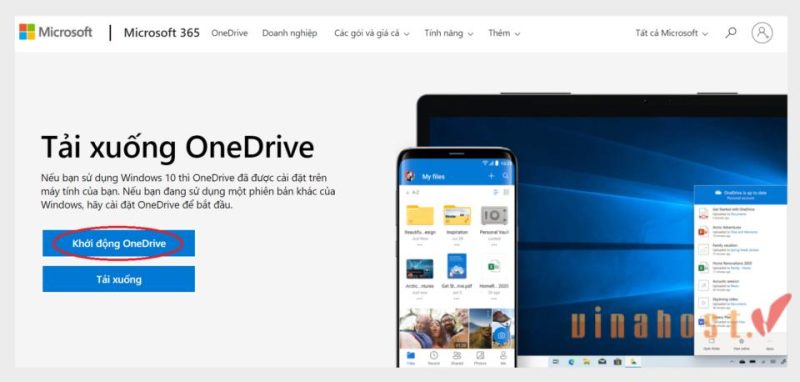
Bước 3: Nhập địa chỉ email liên kết với tài khoản Microsoft của bạn vào ô yêu cầu và nhấn nút “Next” để tiếp tục.
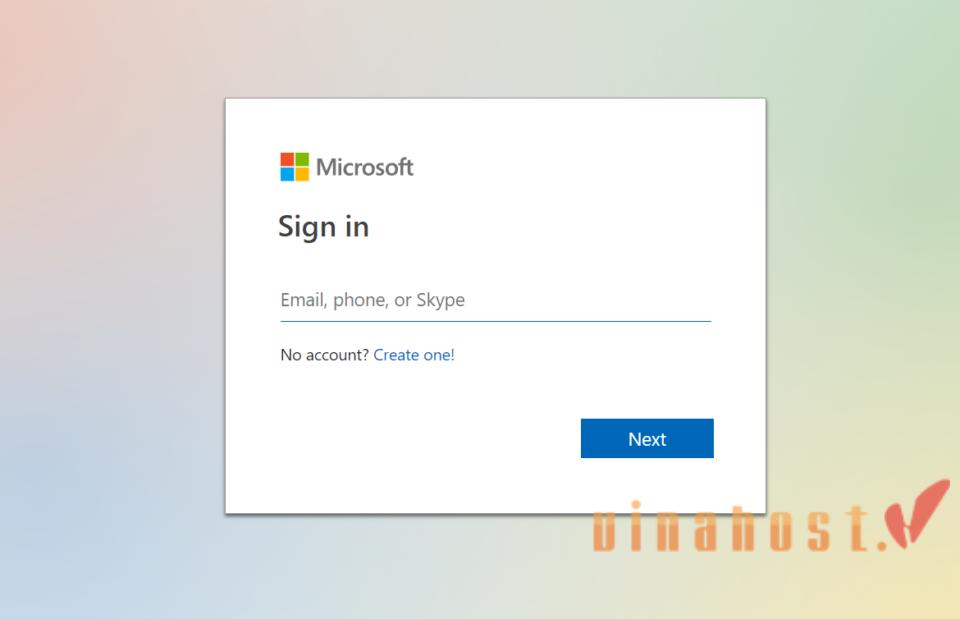
Bước 4: Nhập mật khẩu của tài khoản Microsoft vào ô mật khẩu và nhấn “Next” để hoàn tất quá trình đăng nhập.
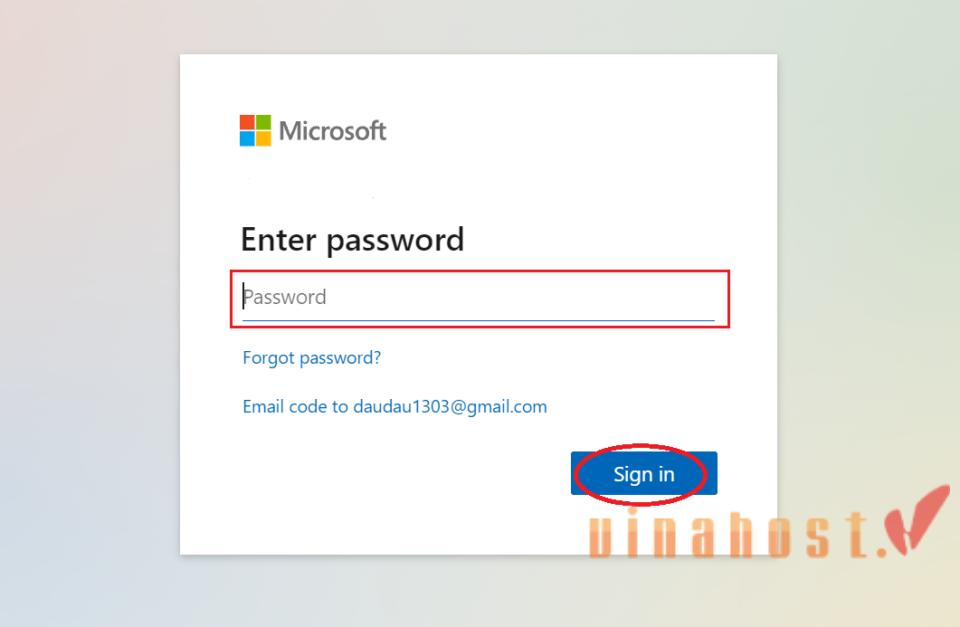
Sau khi hoàn tất các bước trên, bạn sẽ được đưa đến giao diện của ứng dụng web OneDrive, nơi bạn có thể truy cập và quản lý các tệp tin của mình.
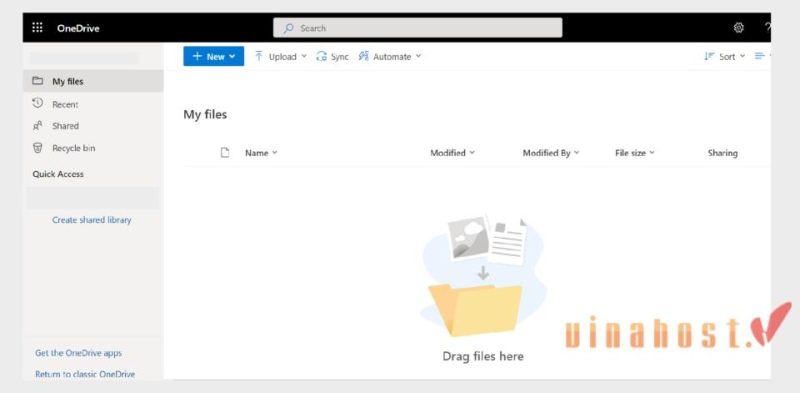
6.2 Tải dữ liệu lên Onedrive
Tải dữ liệu lên OneDrive rất đơn giản. Bạn chỉ cần kéo và thả tệp tin hoặc thư mục vào cửa sổ ứng dụng, hoặc chọn tính năng “Upload” và chọn tệp tin từ thiết bị của mình. Các tệp tin sẽ được tải lên đám mây và đồng bộ hóa với các thiết bị khác, giúp bạn có thể truy cập chúng từ bất kỳ đâu.
7. Tổng kết
Mong rằng bài viết đã giúp bạn hình dùng được ứng dụng Microsoft Onedrive là gì? Tóm lại đây là một công cụ tốt, cung cấp cho người dùng khả năng lưu trữ, chia sẻ và quản lý dữ liệu từ mọi nơi. Với nhiều tính năng mạnh mẽ khác như chia sẻ dữ liệu bảo mật, đến tích hợp với các ứng dụng Microsoft – OneDrive không chỉ là một công cụ lưu trữ mà còn là một phần quan trọng trong hệ sinh thái số của bạn. Việc cài đặt và sử dụng OneDrive cũng rất đơn giản, phù hợp với cả người dùng cá nhân lẫn doanh nghiệp.
Bạn có thể xem thêm các bài viết khác của VinaHost TẠI ĐÂY hoặc liên hệ với chúng tôi nếu cần tư vấn về dịch vụ:
- Email: cskh@vinahost.vn
- Hotline: 1900 6046
- Livechat: https://livechat.vinahost.vn/chat.php
Xem thêm một số bài viết khác:
- Microsoft Azure là gì? | Hướng dẫn sử dụng Microsoft Azure chi tiêt A-Z
- Mailbox 365 là gì? Hiệu quả mang lại khi sử dụng đúng cách
- Cách tạo tài khoản Office 365